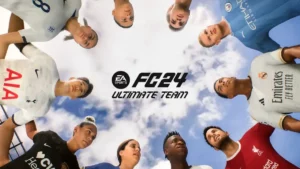از مهمترین مشکلاتی که گیمرها با بازیها دارند نصب آنهاست. این مشکل در مورد بازیهایی که از طریق کنسول خریداری و دانلود میشود بیشتر به چشم میخورد. اما این مشکل بدون راهحل نیست. نصب بازی PS4 از طریق کامپیوتر یکی از راههای انتقال و نصب بازی است بدون اینکه نیاز به دانلود کردن از طریق کنسول را داشته باشید.
این روش بسیار راحت و کاربردی است فقط کافیه که مراحل نصب را با دقت انجام بدید. از خوبی های استفاده از این روش صرفه جویی در هزینه شما و اینترنت مصرفی است. در این مقاله قصد داریم که مرحله به مرحله نصب بازی از طریق کامپیوتر را به شما آموزش بدیم. پس تا آخر این مقاله با ما همراه باشید.

مزایای نصب بازی PS4 از طریق کامپیوتر
- نصب بازی PS4 توسط کامپیوتر یکی از روشهایی است که گیمرها را از دانلود بازی با حجم زیاد نجات داده و سرعت بیشتری به نصب آن میدهد.
- نصب بازی PS4 به وسیله کامپیوتر یا لپتاپ به شما کمک می کند علاوه بر بازیهای اورجینال، بازیهای کپی را نیز انتقال بدید و نصب کنید. بنابراین با تعداد زیادی از بازیها رو به رو میشوید که قابلیت نصب دارند.
یک قدم تا نصب بازی فاصله دارید
همین حالا اقدام به درخواست نصب بازی از طریق راه های ارتباطی زیر کنید
یک قدم تا نصب بازی فاصله دارید
همین حالا اقدام به درخواست نصب بازی از طریق راه های ارتباطی زیر کنید

مراحل نصب بازی PS4 با کمک کامپیوتر
مرحله اول: کنسول و کامپیوتر را به یک مودم متصل نمایید.
ابتدا باید کامپیوتر و کنسول رو به هم متصل کنید. این کار به وسیله کابل Lan انجام میشه. همچنین کامپیوتر باید به مودم وصل باشد.
مرحله دوم: در ویندوز خود برنامه PSX Download Helper را اجرا کنید.
اگر برنامه PSX Download Helper را ندارید باید :
- برنامه را از اینجا دانلود کرده و از حالت فشرده خارج کنید. ( راست کلیک کرده و گزینه Extract را انتخاب کنید).
- اینترنت خود را قطع کنید و برنامه رو باز کنید.
- روی فایل exe راست کلیک کنید و گزینه Run as Administrator را انتخاب کنید.
- زمانی که برنامه باز شد، عدد قسمت Port و IP را یادداشت کنید.
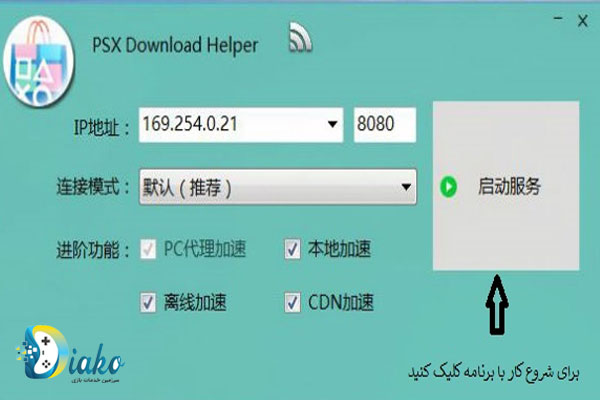
برای نصب بازی PS4 با کامپیوتر لازم است این برنامه اجرا شود، زبان اصلی این برنامه چینی است. برای اینکه آن را تغییر دهید روی دکمه بزرگ Start کلیک کنید. وارد برنامه میشوید. صفحهای باز میشود که در بالای کادر آن 7 تب وجود دارد. از سمت چپ تب پنجم ( گزینه 1 در عکس) را بزنید، سپس یک صفحه دیگر باز میشود. کادری که ظاهر میشود ( گزینه 2 در عکس ) را بزنید و لیستی از زبانها باز میشود که میتوانید انگلیسی را انتخاب کنید. سپس برنامه را ببندید و دوباره وارد آن شوید. می بینید که زبان برنامه به انگلیسی تغییر کرده است.
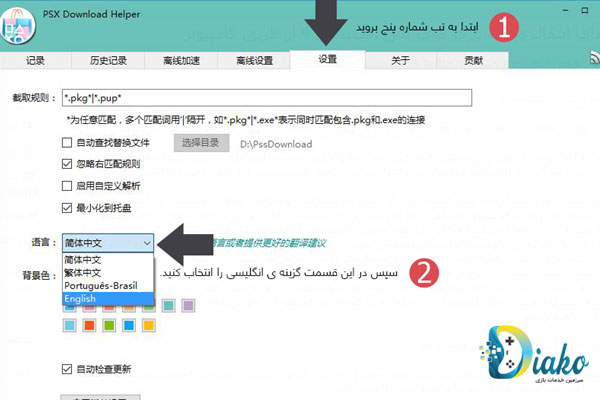
مرحله سوم: آماده کردن کنسول بازی برای انتقال و نصب بازی PS4
- به قسمت PlayStation Store بروید.
- بازی خود را انتخاب کرده و گزینه دانلود را بزنید.
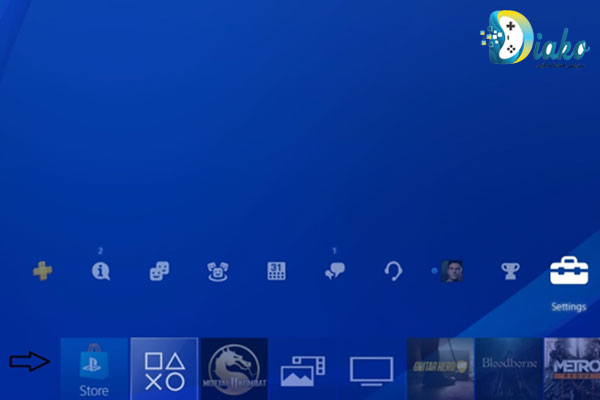
- دوباره به صفحه Home کنسول بازی خود برگردید.
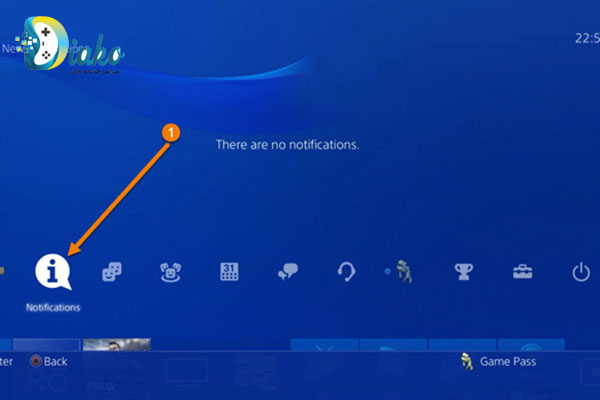
- بعد از Notifications به قسمت Downloads بروید.
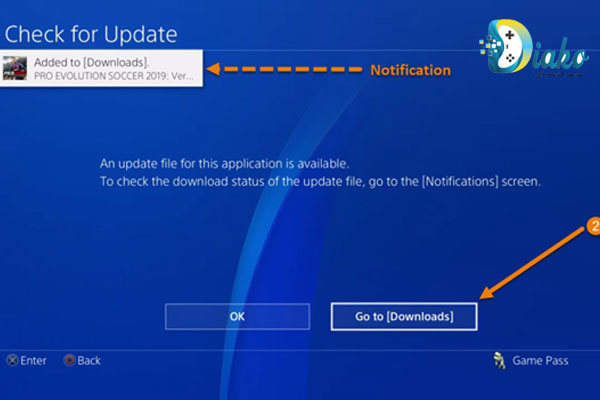
- اجازه بدید دانلود دیتای بازی ( در حد چند کیلو بایت ) انجام شود سپس آن را متوقف ( Pause ) کنید.
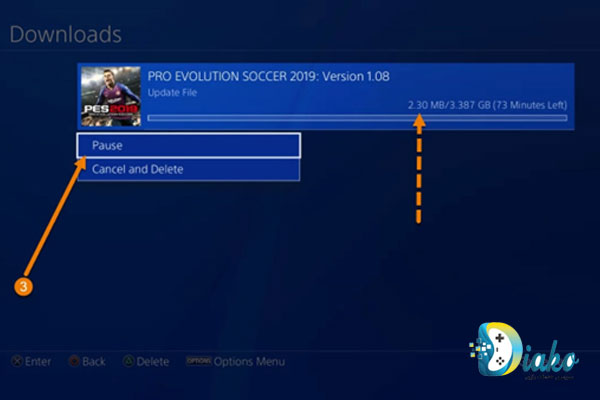
- حالا روش زیر را انجام دهید : Settings > Network > Set Up Internet Connection
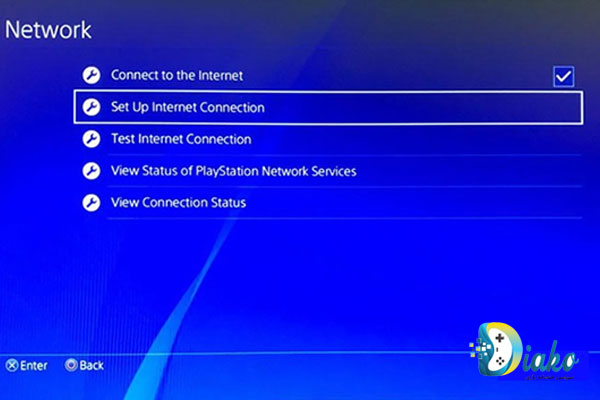
- دو گزینه Use Wi-Fi و Use a Lan Cable وجود دارد. هر کدام را که می خواهید انتخاب کنید.
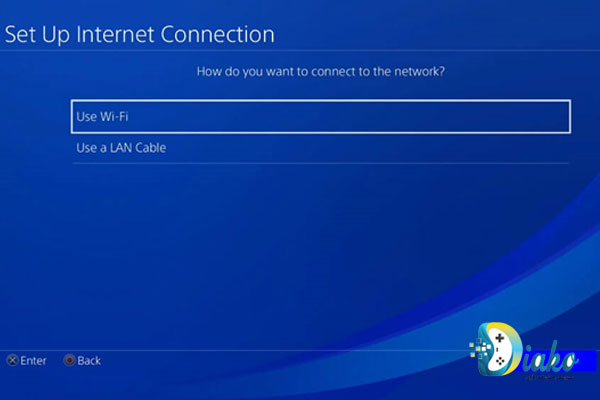
- تنظیمات را روی گزینه Custom بزارید و بعد از آن به Proxy Setting بروید.
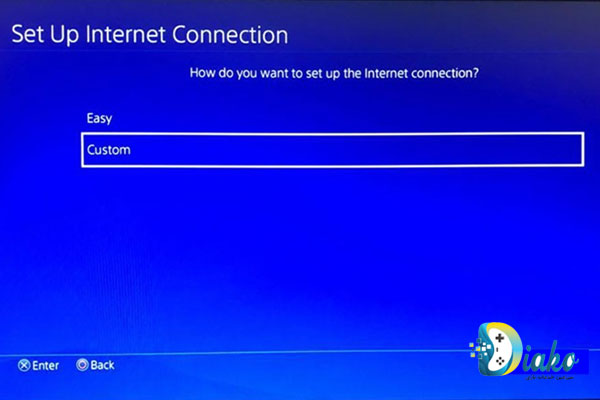
- در این قسمت باید IP و Port را بنویسید. همان اعدادی که قبلا یادداشت کرده بودید را در این قسمت وارد کنید.
- از اینجا تا مرحله آخر گزینه Next را بزنید و یادتان بماند که تیک گزینه Connection Test را نباید بزنید.
- در این قسمت تمامی قسمت ها باید Successful باشد، همچنین در قسمت Nat Type باید عدد 1 و یا 2 باشد.
- پس از انجام این کارها باید دوباره به برنامه PSX Download Helper را باز کنید.
مرحله چهارم: انتقال فایل بازی از کامپیوتر به کنسول بازی
نکته : قبل از نصب بازی PS4 مطمئن بشید که کنسول را بروز رسانی (آپدیت) کردهاید. البته اگر قصد دارید از بازیهای آفلاین استفاده کنید، بروز رسانی نیاز نیست.
- برای انتقال دیتای بازی با سرعت بیشتر، تمام پارتهای بازی را داخل یک پوشه (folder) قرار دهید.
- در برنامه PSX Download Helper ، به قسمت تنظیمات بروید.
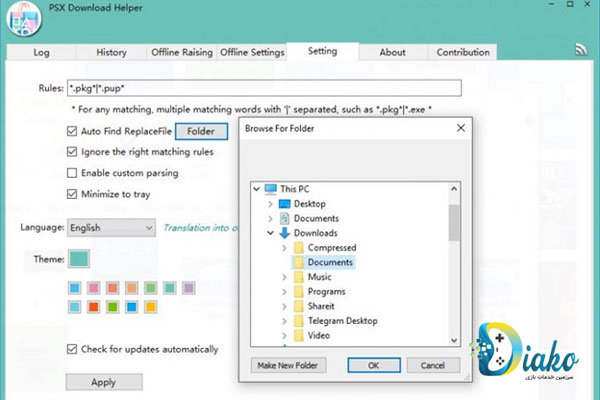
- روی دکمه Auto Find Replace File کلیک کنید و سپس پوشه بازی را انتخاب کرده و OK را بزنید.
- در پایین قسمت تنظیمات گزینه Apply را پیدا کنید و کلیک کنید. حال به صفحه اصلی برنامه برگردید.
- دانلود دیتای بازی را توسط کنسول در قسمت Notifications > Downloads ادامه دهید.
- حال میبینید که دیتای بازی با سرعت زیادی به کنسول منتقل میشود.
- اجازه بدید تا دیتای بازی کامل به کنسول منتقل شود.
- بازی خودش به صورت خودکار بر روی دستگاه نصب میشود.
- کار انتقال و نصب بازی تمام شد. حالا میتونید بازی را اجرا کنید و از آن لذت ببرید.
یک قدم تا نصب بازی فاصله دارید
همین حالا اقدام به درخواست نصب بازی از طریق راه های ارتباطی زیر کنید
یک قدم تا نصب بازی فاصله دارید
همین حالا اقدام به درخواست نصب بازی از طریق راه های ارتباطی زیر کنید
سوالات متداول
1. مزایای نصب بازی ps4 از طریق کامپیوتر چیست؟
این روش مزایایی از قبیل صرفه جویی در وقت وهزینه و رهایی از روش دانلود کردن با سرعت پایین از طریق خود کنسول می باشد.
2. انتقال دیتای بازی از طریق کامپیوتر توسط چه نرم افزاری انجام می شود؟
این روش توسط نرم افزار PSX Download Helper انجام می شود.
3. برای تجربه بازی های آنلاین کنسول باید آپدیت باشد؟
بله، برای بازی های آنلاین حتما نیاز است که کنسول آپدیت باشد. برای بازی های آفلاین نیازی نیست.